Jak tisknout fotografie z vašeho iPhone

Digitální fotografie jsou skvělé, ale někdy chcete jen tištěnou fotografii, kterou můžete zavěsit někde nebo jen držet v ruce. Vytiskněte fotografie přímo z rolí kamery iPhone, ať máte vlastní fotografickou tiskárnu, nebo ne.
Můžete to udělat doma s tiskárnou, nechat je vytisknout a odeslat je poštou nebo vytisknout na místní podnik, který nabízí fotografické služby. Vše, co potřebujete, je váš telefon - není vyžadován žádný počítač.
Tisk fotografií na vlastní tiskárně
Tisk fotografií sami je poměrně snadný, ale pravděpodobně není nejlepší volbou, pokud neplánujete tisknout mnoho fotografií na pravidelné základ. Nechcete použít žádnou starou tiskárnu, kterou jste položili, a vytisknout je na typický kus papíru tiskárny. Budete chtít tiskárnu speciálně navrženou pro fotografie a speciální fotografický papír. Jelikož se jedná o inkoustovou tiskárnu, budete muset zaplatit i vysokou cenu tiskařského inkoustu, a to ani černého inkoustu, ale barevného inkoustu.
SOUVISEJÍCÍ: Jak tisknout z iPadu, iPhone nebo iPod Touch
Přesto to můžete udělat. Pokud nakupujete novou tiskárnu, která vám to umožní, ujistěte se, že získáte tiskárnu, která podporuje "AirPrint" společnosti Apple. IPhony a počítače Macintosh mají podporu AirPrint, takže můžete bezdrátově tisknout na tyto tiskárny bez jakéhokoli nastavení. Pokud máte starou fotografickou tiskárnu, která nepodporuje AirPrint, existují způsoby, jak tiskárnu připojit k počítači Mac nebo PC AirPrint. Mohli byste také zakoupit fotografické tiskárny navržené speciálně pro iPhony, ale to je trochu marketingový trik - jakákoliv fotografická tiskárna podporující AirPrint bude dělat.
Pokud máte tiskárnu s podporou AirPrint, která je vhodná pro fotografie, jste připraven jít. Stačí otevřít aplikaci Photos v iPhone, klepnout na fotku a klepnout na tlačítko Share v levém dolním rohu obrazovky. Klepněte na položku Tisk a budete jej moci vytisknout. Váš iPhone automaticky detekuje a zobrazí seznam dostupných tiskáren s podporou technologie AirPrint, takže je můžete vybírat a tisknout.
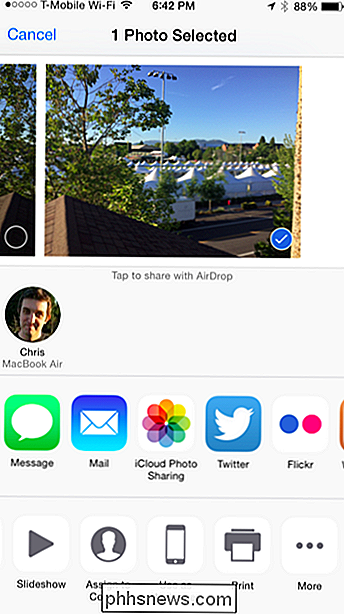
Tisknout fotografie a vybírat je v blízkém obchodě
Můžete také použít aplikaci, která nahraje vaše fotografie poblíž obchodu s fotografickou službou, která vám umožní vyzvednout je. Je to jako kdybyste chodili do obchodu s fotografickým zpracováním okolí před lety - s výjimkou toho, že můžete poslat své fotky předem.
Aplikace Walgreens nabízí tuto funkci, která vám umožňuje objednávat fotografické výtisky z telefonu a vybírat je. Společnost Target nabízí tuto službu ve spolupráci se společností Shutterfly. Obchody s kiosky KODAK - včetně prodejen CVS a Target - nabízejí to prostřednictvím KODAK Kiosk Connect.
Kicksend nabízí také tuto funkci, která spojuje seznam obchodů Walgreens, CVS a Target, kde si můžete objednat fotografické výtisky a vyzvednout je jednu aplikaci. Je to snadný způsob, jak najít nejbližší místo pro vás, kde můžete tyto fotografie vyzvednout.

Tisknout fotografie a odeslat je vám
Ale proč se obtěžujete vyrazit do obchodu a vyzdvihnout fotky? Pokud se nejednáte o tolik spěchu, můžete si objednat fotografické výtisky online a nechat je poslat e-mailem.
Aplikace Kicksend nabízí také tuto funkci - doporučuje vám, abyste si vytiskli a odeslali fotografie namísto mít je zvedl. K dalším možnostem patří FreePrints, které nejsou ve skutečnosti zdarma, ale poplatky za dopravu, SnapFish a PostalPix. Najdete mnoho, mnoho dalších služeb fotografického tisku pošty s rychlým vyhledáváním v App Store.
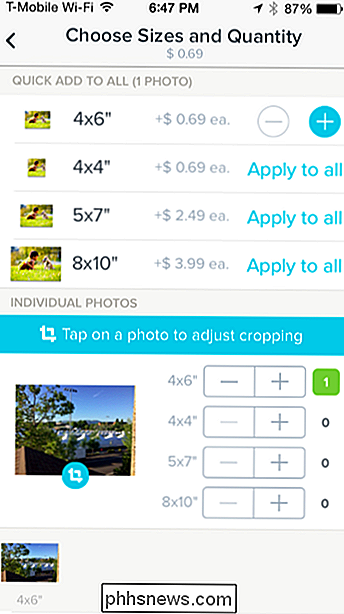
Pokud přemýšlíte o tom, že si koupíte vlastní fotografickou tiskárnu, udělejte ji nejdříve. Náklady na tiskárnu, fotografický papír a inkoust mohou být významné. Pravděpodobně jste lépe objednávat příležitostnou fotografii online nebo ji vybírat v místním obchodě. Kvalita tisku může také trpět, pokud nebudete mít kvalitní fotografickou tiskárnu s čerstvým inkoustem.
Image Credit: Maxime Raphael na Flickr

Může pronajímatel přistupovat k osobní síti, protože ovládá připojení upstream?
Pokud jediný způsob, jak můžete přistupovat k internetu, je přímé připojení k routeru a kabelovému modemu svého pronajímatele, je možné že by mohli narušit váš směrovač a získat přístup k vaší osobní síti? Dnešní příspěvek SuperUser Q & A obsahuje odpovědi a některé dobré rady pro znepokojeného čtenáře.

Jak vypnout LED na vašem Sonos Player
Jasně bílé LED diody se postupně dostaly do všech druhů elektronických zařízení. Pokud vlastníte přehrávač Sonos, už jste si vědomi toho, že také přicházejí s jasně bílou LED diodou nahoře, což může ztratit pozornost v tlumeně osvětlených místnostech. SOUVISEJÍCÍ: Jak snížit oslnivý záblesk vašeho Gadgets 'LED světla Nechápejte nás špatně, bílé LED diody jsou v pohodě a přidejte příjemný dojem i těch nejkrutějších přístrojů, ale to neznamená, že bychom chtěli, aby se na nás v temné místnosti vrtali.



